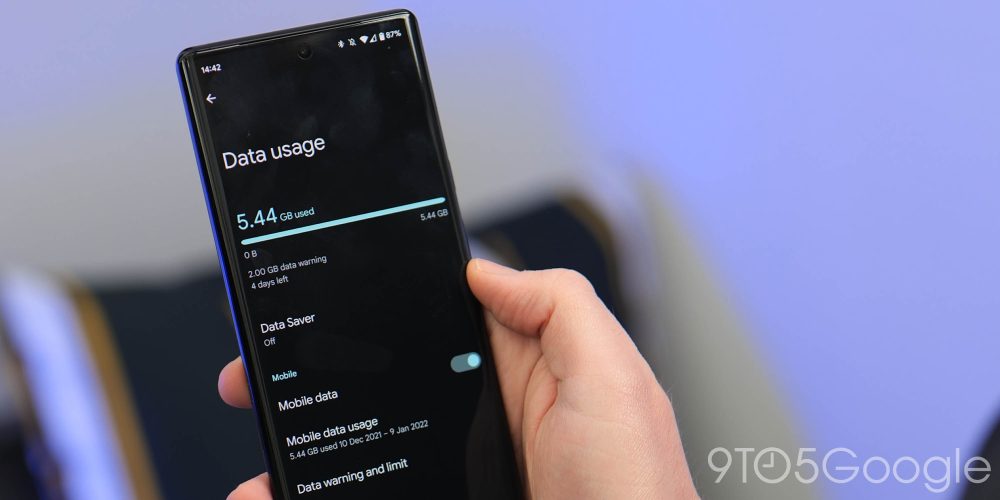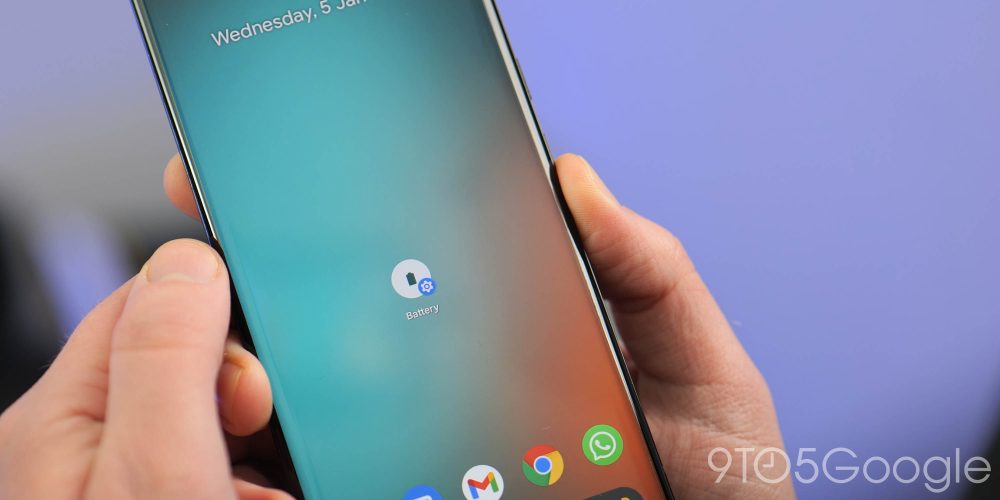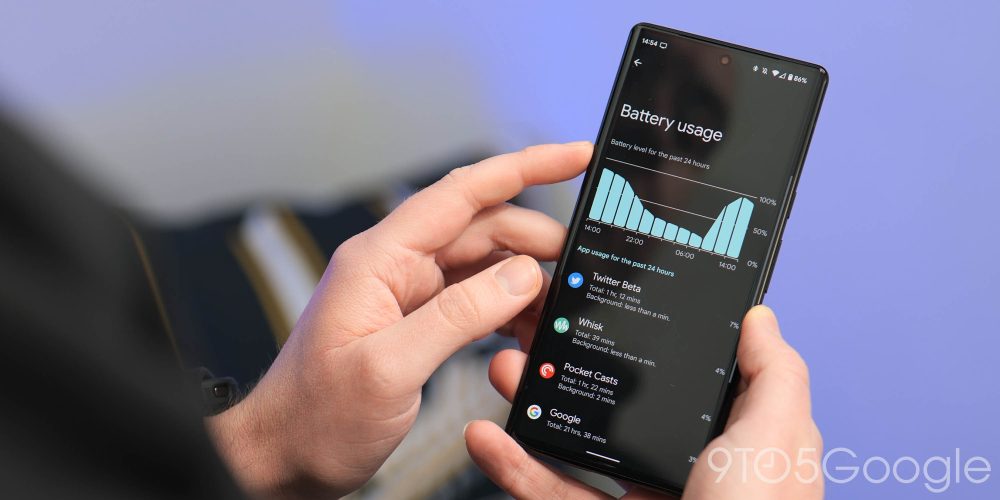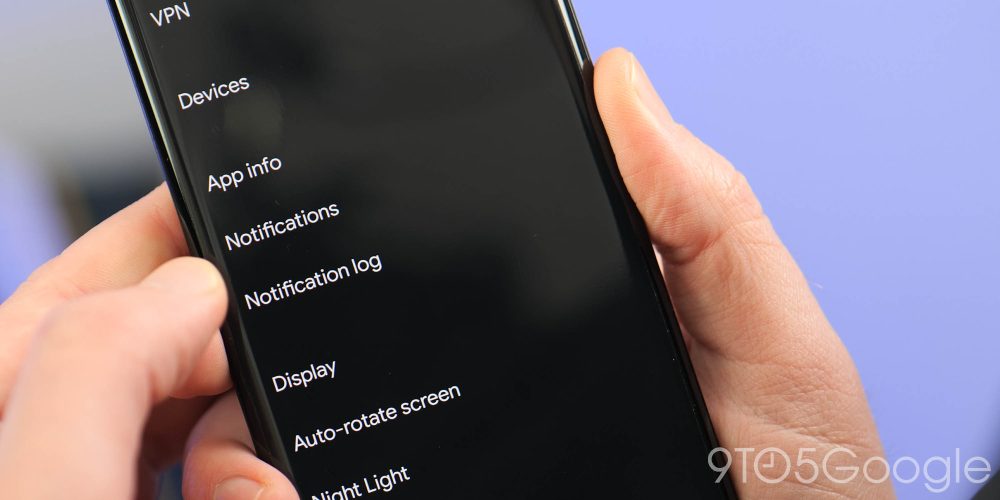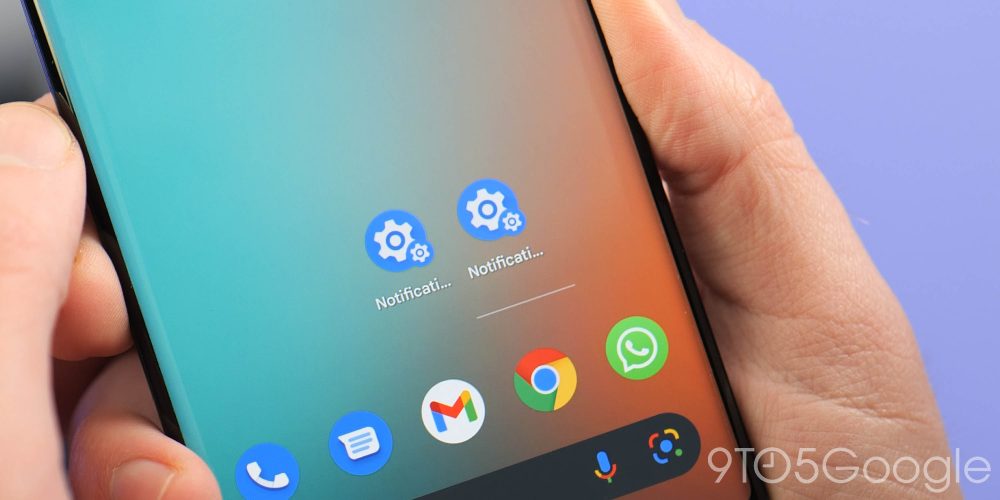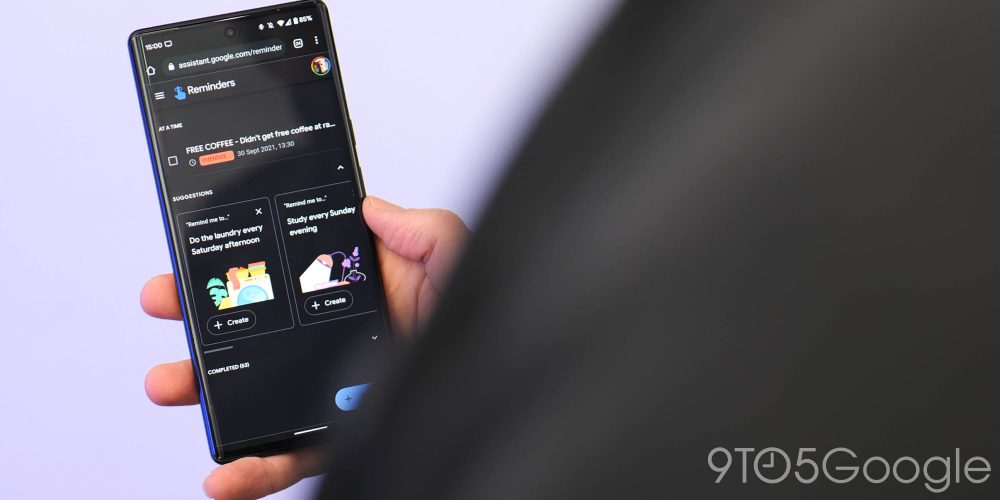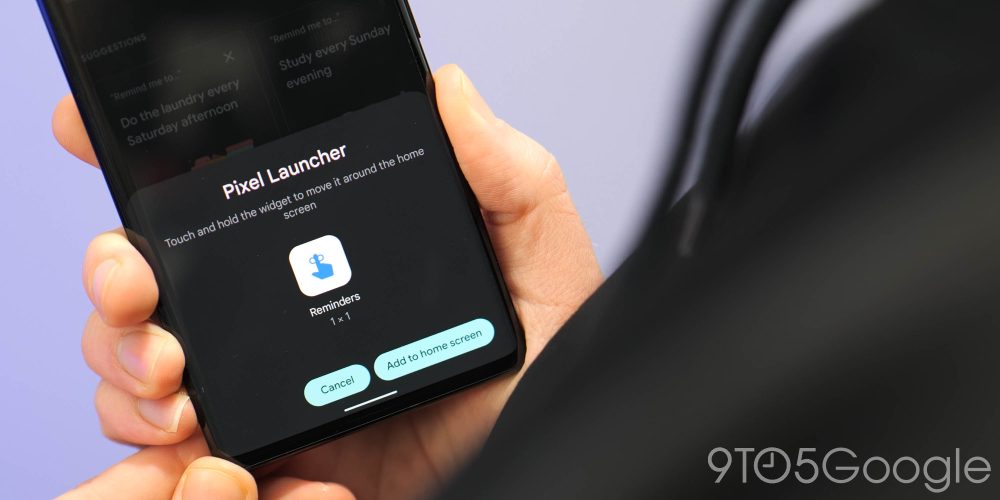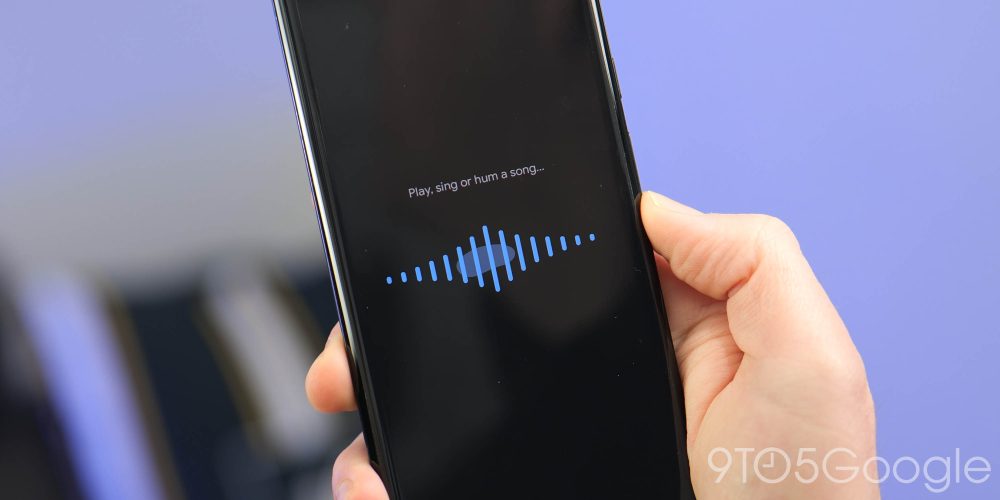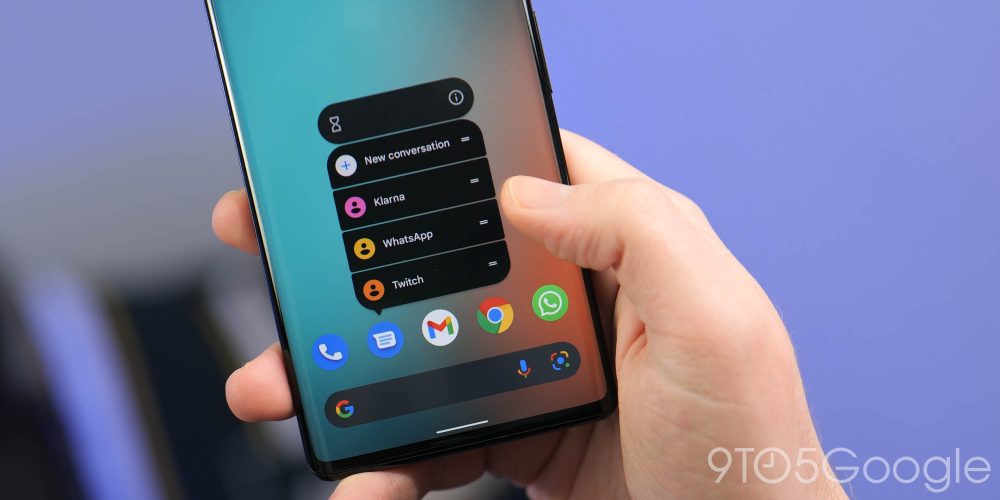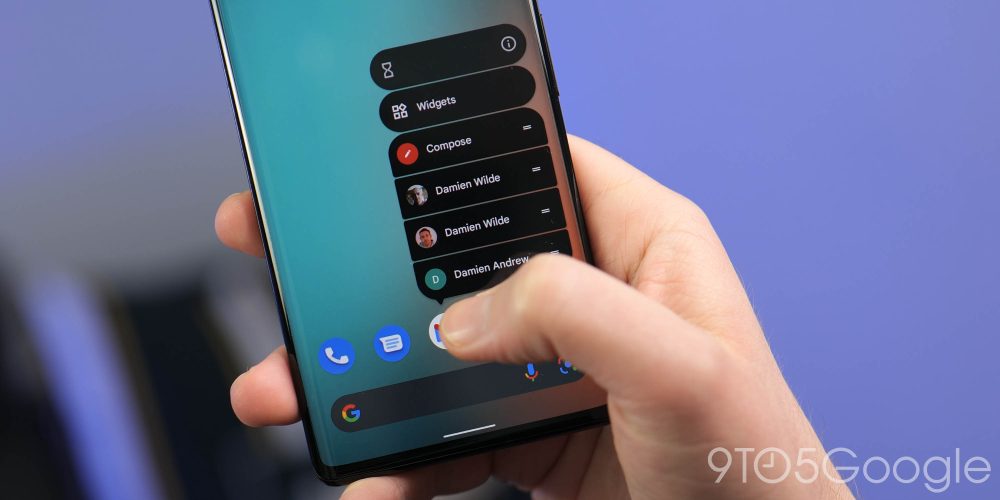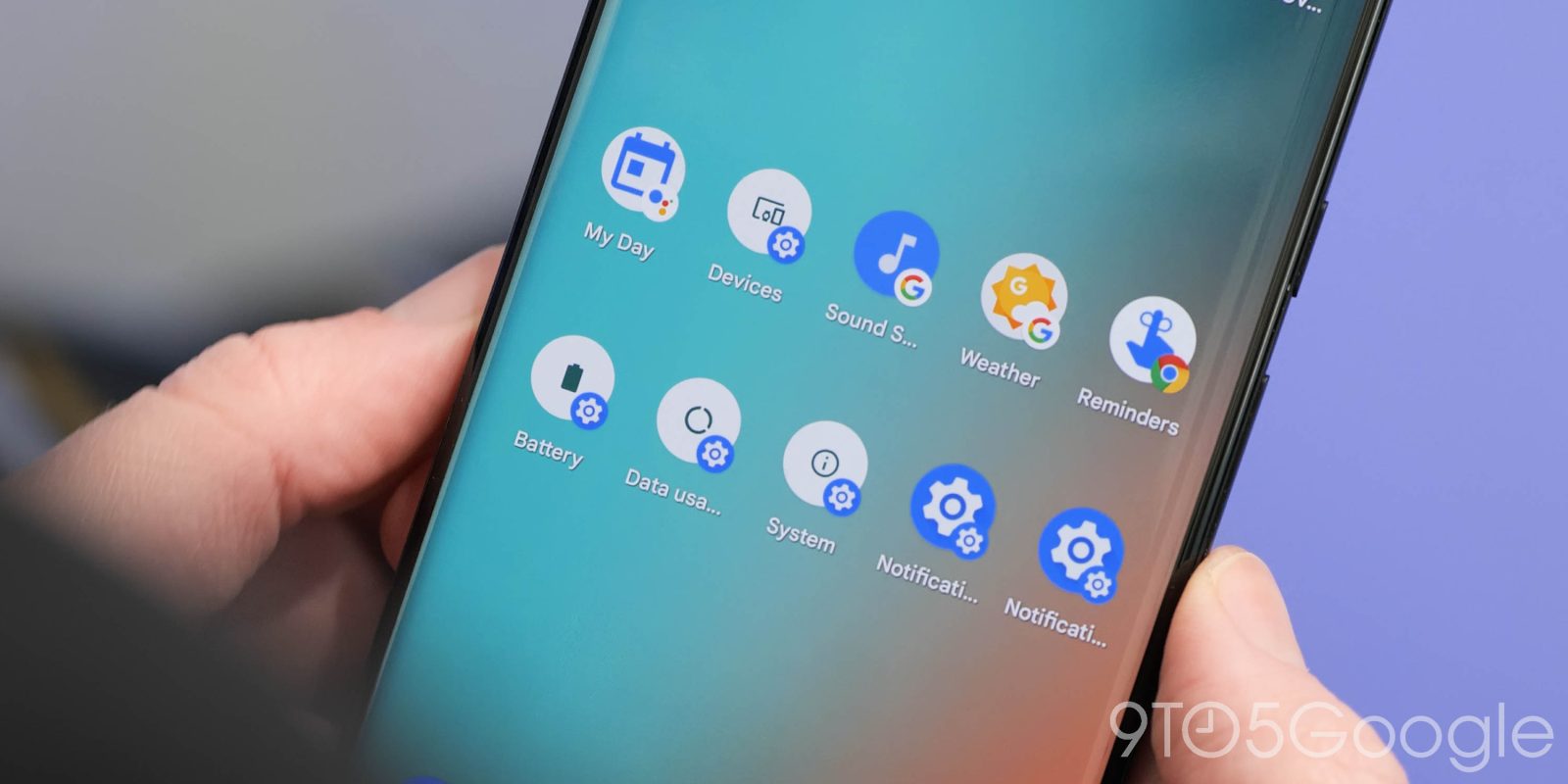
Возможно, у вас самый организованный домашний экран Android с рядами приложений и папок, расположенных по всему дисплею. Однако благодаря серии ярлыков Android вы можете быстро получить доступ ко всем видам разделов, приложений и утилит с помощью простых виджетов домашнего экрана.
Приложения — это здорово, но навигация по меню и подменю может быть немного утомительной, если вы ежедневно погружаетесь в определенные части вашего Android-телефона. Возможность мгновенно перемещаться туда, куда вам нужно, — это то, что вы действительно оцените, и то, с чем мы здесь, чтобы помочь.
Важно отметить, что некоторые из этих опций доступны только на устройствах Pixel, но многие из них есть на всех Android-телефонах, поскольку ярлыки зависят от приложения Google или различных фирменных приложений. Несмотря на некоторую эксклюзивность в некоторых случаях, вот некоторые из наших любимых ярлыков Android:
Содержание
- Видео — 15 ярлыков для улучшения работы с Android
- Google Объектив
- Использование данных
- Подключенные устройства
- Статистика батареи
- Уведомления и история уведомлений
- Система
- Напоминания
- Поиск музыки
- Написать электронное письмо или сообщение
- Новая вкладка браузера
- Google Поездки/Путешествия
- Процедуры Google Ассистента
- Что посмотреть
- Мои приложения
Видео — 15 ярлыков для улучшения работы с Android
Подпишитесь на 9to5Google на YouTube, чтобы смотреть больше видео
Google Объектив
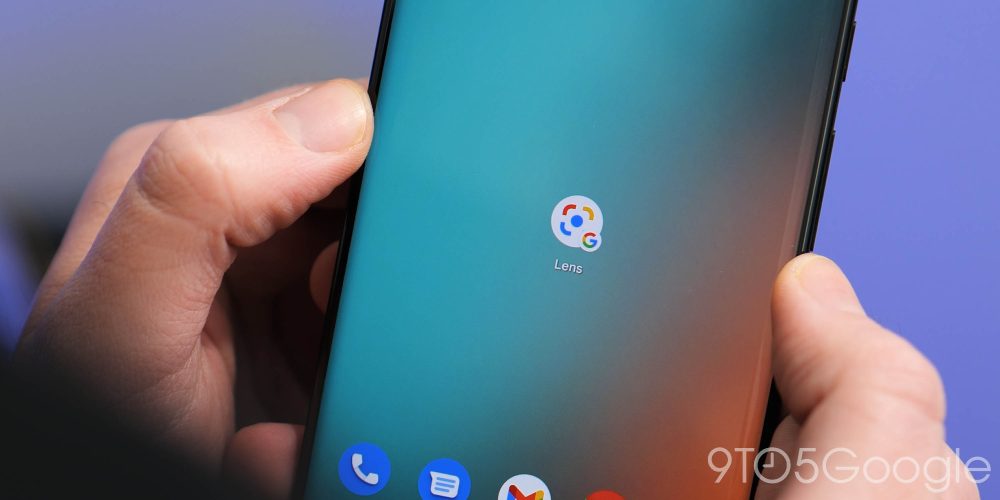
Вы можете загрузить отдельное приложение Google Объектив или использовать специальный виджет Google Поиска, который включает ярлык для Объектива на телефонах Android. Это не только полезно для экономии места, но и означает, что вам не нужно загромождать панель приложений лишней, почти ненужной иконкой. Поскольку Объектив доступен не на каждом смартфоне как отдельное приложение, вы можете упростить процесс, добавив специальный ярлык на домашний экран.
Если вы не отключили приложение Google на своем телефоне, вы можете добавить этот ярлык на домашний экран всего за несколько мгновений. Для этого откройте приложение Google > Запустите Объектив > Нажмите меню с тремя точками в правом верхнем углу > Добавить на главный экран.
Использование данных
Если у вас ограниченный тарифный план и вы постоянно беспокоитесь о достижении или превышении лимита, то, вероятно, вы регулярно проверяете системные настройки и используете предупреждающие уведомления для отслеживания. Вы можете избежать необходимости пролистывать меню, используя специальный ярлык «Использование данных», чтобы проверять, сколько данных использует ваше Android-устройство.
Найдите приложение «Настройки» и нажмите и удерживайте, чтобы открыть подменю «Виджеты», или просто нажмите и удерживайте пустую область на домашнем экране Android и найдите панель виджетов «Настройки». Выберите «Ярлык настроек» > перетащите на домашний экран > Использование данных. Нажатие этой иконки мгновенно перенесет вас на страницу «Использование данных», обычно находящуюся по пути Настройки > Сеть/Подключения > Использование данных.
Подключенные устройства
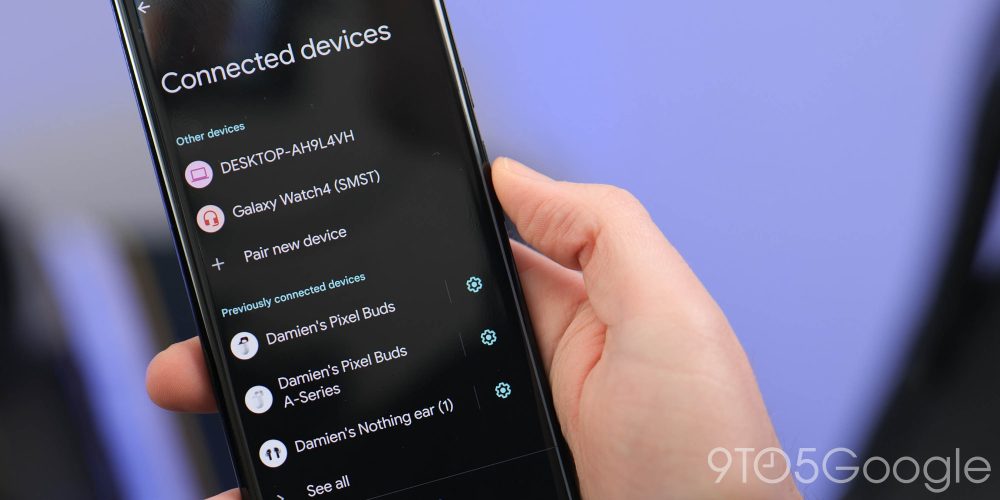
Возможность видеть, какие устройства подключены через Bluetooth или любыми другими способами, иногда является полезной опцией на вашем телефоне — особенно если у вас много подключенных или доступных устройств.
Нажмите и удерживайте пустую область на домашнем экране, чтобы добавить виджет > Выберите «Ярлык настроек» > перетащите на домашний экран > Устройства. Отсюда вы сможете с первого взгляда проверить, какие аксессуары и устройства подключены к вашему Pixel. Это выходит за рамки простого индикатора последнего или текущего подключения, который вы найдете рядом с переключателем Bluetooth в Быстрых настройках.
Статистика батареи
Аналогично разделу «Использование данных», проверка состояния батареи вашего Pixel — это то, что вы, возможно, склонны делать регулярно. Вредоносное приложение может вызывать чрезмерный разряд батареи, и возможность отслеживать и проверять это — даже эпизодически — может быть вам полезна.
Как и в случае с другими ярлыками, просто нажмите и удерживайте пустую область на домашнем экране, чтобы добавить виджет > Выберите «Ярлык настроек» > перетащите на домашний экран > Батарея. Это может помочь облегчить или, возможно, усилить любую тревогу по поводу заряда батареи, от которой вы страдаете, поэтому используйте этот ярлык с умом.
Уведомления и история уведомлений
Пропустили или отклонили уведомление и не можете вспомнить, от кого или от какого приложения оно пришло? Если ваш Pixel работает под управлением Android 11 или новее, вы можете просмотреть журнал всех уведомлений, полученных на вашем устройстве. Вы также можете выбрать этот ярлык, чтобы просто получить доступ к специальной панели уведомлений, если вам так удобнее.
Возможность видеть журнал уведомлений, пожалуй, более полезна для большинства людей, и это наш рекомендуемый ярлык Android для использования здесь. Нажмите и удерживайте пустое место на домашнем экране > Выберите «Ярлык настроек» > перетащите на домашний экран > Уведомления или Журнал уведомлений.
Система

Хотя этот ярлык технически называется «Система», это просто более быстрый способ вручную проверить, есть ли у вас обновление OTA, ожидающее загрузки на ваше устройство, или получить доступ к параметрам разработчика. Точно так же, как и раньше, нажмите и удерживайте пустую область на домашнем экране, чтобы добавить виджет > Выберите «Ярлык настроек» > перетащите на домашний экран > Система.
Напоминания
На Android существует множество приложений для напоминаний и списков, но, похоже, все забывают о встроенном разделе «Напоминания» в приложении Google с поддержкой Ассистента. Если у вас есть оборудование Google Home или Nest Hub, и вы регулярно используете функцию напоминаний, этот ярлык позволяет управлять всем, что в настоящее время привязано к вашей учетной записи.
Это удобно, так как вы можете устанавливать напоминания из Chrome, с устройства Nest Hub и со своего смартфона для доступа в одном месте. Чтобы добавить этот ярлык на домашний экран Android, откройте Chrome и перейдите на assitant.google.com/reminders. Теперь нажмите меню с тремя точками в правом верхнем углу и выберите «Добавить на главный экран». Нажатие на эту новую иконку будет просто открывать страницу браузера Chrome каждый раз, когда вы ее используете.
Погода
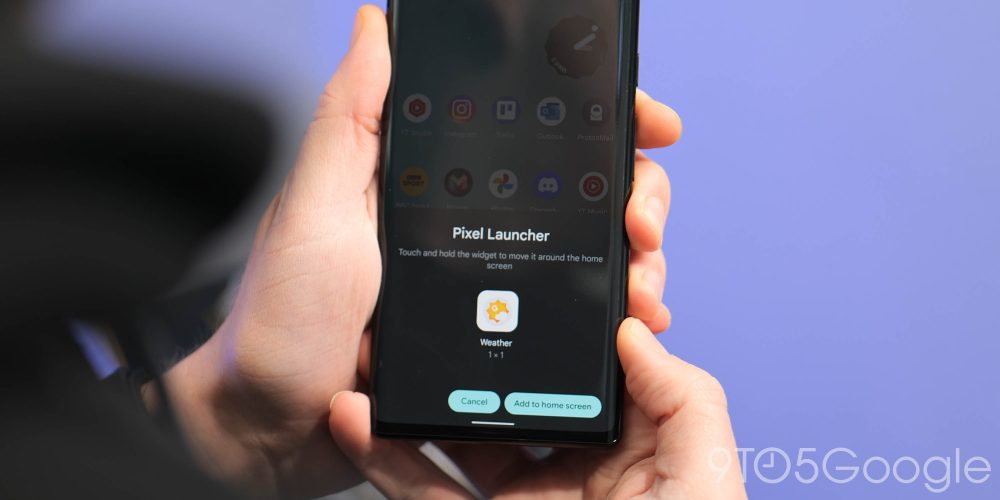
Хорошее погодное приложение по-прежнему становится всё сложнее найти с каждым годом. На самом деле, нет отдельного приложения Google Погода, но вы можете добавить быстрый переключатель, чтобы получать последние данные о погоде поблизости (или в любом интересующем вас регионе) с помощью ярлыка.
Запустите приложение Google, найдите «погода», затем нажмите меню с тремя точками прямо над местоположением и выберите «Добавить на главный экран». Запуск ярлыка предоставит вам опыт, похожий на приложение, с прекрасной Google «Погодной лягушкой», видимой на экране.
Поиск музыки
Хотя функция «Что сейчас играет» является настоящей «убийственной» особенностью смартфонов Pixel, вы можете использовать Ассистента практически на любом Android-устройстве для определения музыки, играющей поблизости, или даже напеть мелодию для её идентификации. Это удобный инструмент, если вы не можете вспомнить песню и, возможно, хотите добавить её в плейлист.
Обычно вам нужно будет запустить приложение Google и использовать опцию «Найти песню» при использовании поля голосового поиска. Чтобы пропустить это, вы можете добавить ярлык «Поиск музыки», нажав и удерживая пустое место на домашнем экране > Google > Поиск музыки и перетащив его на домашний экран вашего устройства.
Написать электронное письмо или сообщение
Множество мессенджеров и почтовых клиентов на Android включают ярлыки приложений, которые могут сэкономить время, когда вы хотите написать новое письмо или сообщение. Процесс одинаков, но, используя Gmail в качестве примера, найдите приложение и нажмите и удерживайте его значок, чтобы открыть всплывающее быстрое меню. Перетащите опцию «Написать» или «Новый разговор» на домашний экран для сверхбыстрого доступа, который всегда под рукой.
Новая вкладка браузера
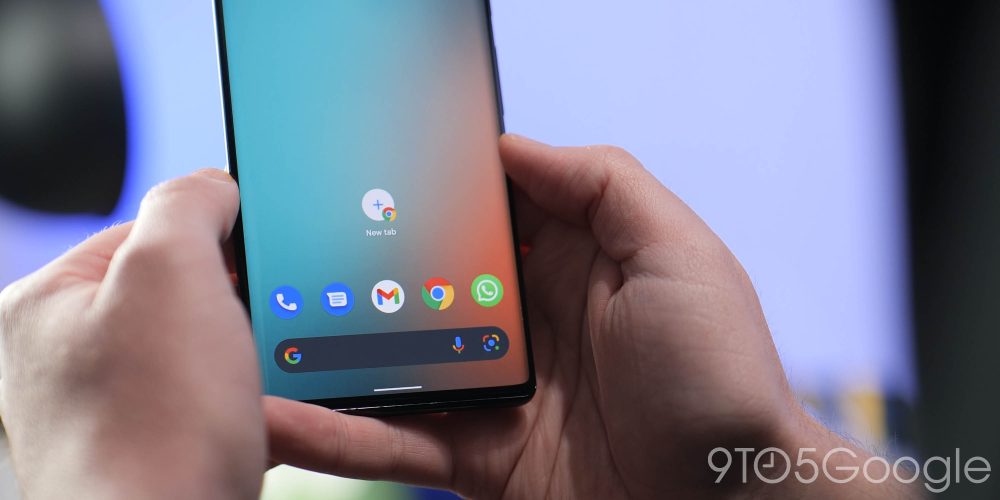
Google Chrome предлагает ряд удобных функций для экономии времени, включая возможность быстро открыть новую вкладку без предварительного запуска приложения. Это, возможно, не сэкономит массу времени, но тем не менее является полезным ярлыком.
Чтобы добавить, просто нажмите и удерживайте значок приложения Chrome, и во всплывающем меню вы увидите опцию «Новая вкладка». Нажмите и перетащите её на домашний экран, чтобы получить отдельный значок для прямого запуска нового окна браузера.
Google Поездки/Путешествия
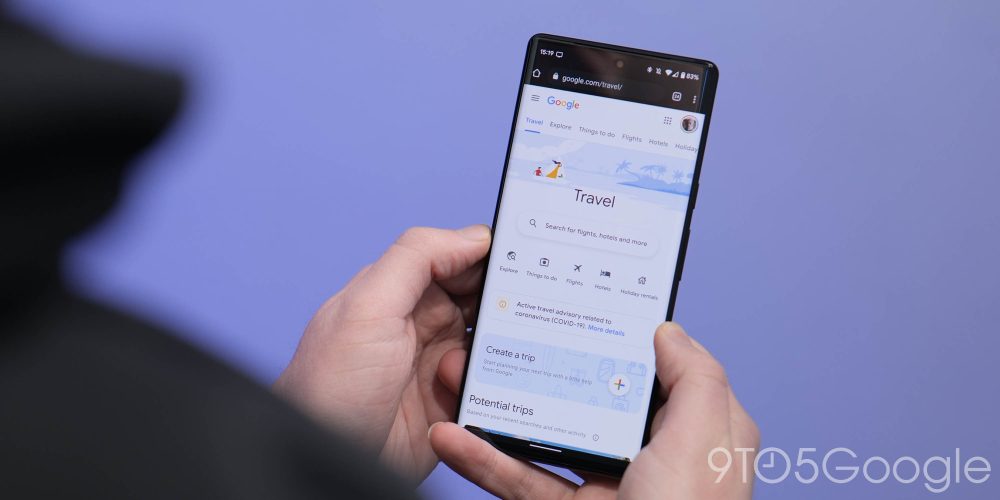
Отдельное приложение Google Поездки умерло некоторое время назад, но оно продолжает существовать в интернете в виде «Путешествий». Что более важно, вы все еще можете использовать эту платформу для планирования всех ваших поездок и предварительного изучения всех лучших мест для посещения во время путешествий.
Хотя это не совсем полноценное приложение, вы все равно можете получить доступ к своим Google Поездкам, перейдя на travel.google.com. Вы можете нажать меню с тремя точками в правом верхнем углу и выбрать «Добавить на главный экран» или вам может быть предложено «Вернуться к своим поездкам в любое время» с доступной кнопкой «Добавить ярлык».
Процедуры Google Ассистента
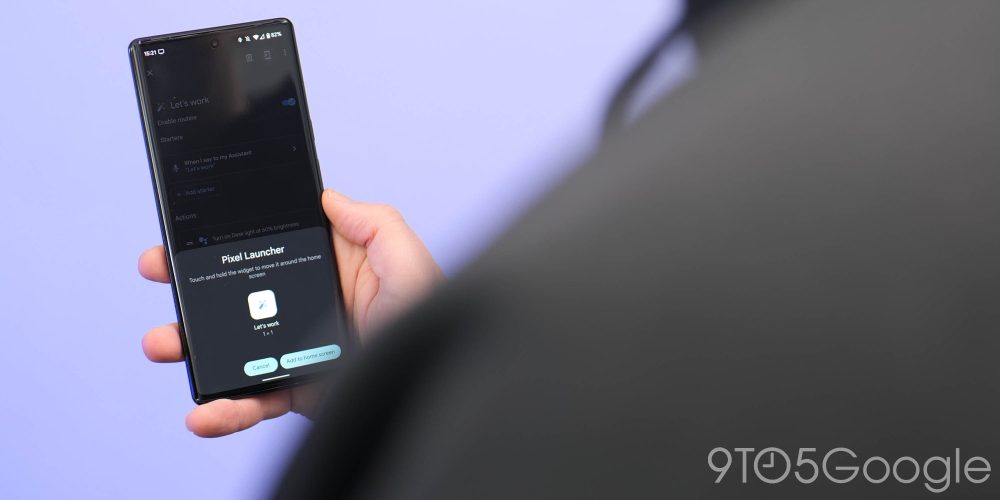
Если вы используете Ассистента для выполнения ежедневных процедур, вы можете настроить ярлыки для мгновенного запуска определенных процедур без необходимости говорить или активировать голосового помощника. Вы можете сделать это несколькими способами, но самый простой — открыть приложение Google Home > Нажать на изображение своего профиля > Настройки Ассистента > Процедуры. Отсюда вы можете создать новую процедуру или использовать существующий шаблон.
Откройте процедуру, и вы увидите значок телефона со стрелкой в правом верхнем углу. Нажмите на него, и вы сможете добавить это на свой домашний экран. Нажатие на значок мгновенно запустит действия — независимо от их сложности — которые вы настроили для этой конкретной процедуры.
Что посмотреть
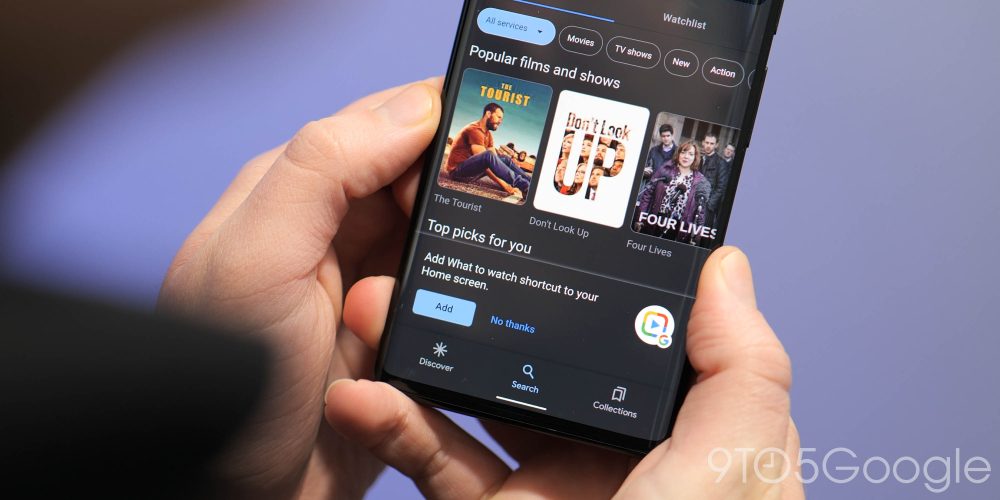
Усталость от стриминга — одна из тех вещей, от которых многие страдали на протяжении пандемии, и поиск хорошего шоу или фильма для просмотра стал целой задачей. Откройте приложение Google и найдите «что посмотреть». Это предложит ярлык, который вы можете добавить на домашний экран для быстрого доступа, когда вы не чувствуете вдохновения или подавлены огромным объемом выбора, предлагаемого вашими любимыми стриминговыми платформами.
Мои приложения

Если только вы не поддерживаете свое устройство компактным и легким, полностью избегая дополнительных приложений, отслеживание установленного может быть иногда раздражающим — особенно если у вас переполненный ящик приложений. Раздел «Мои приложения» в Google Play Store просто позволяет вам видеть все, что в настоящее время установлено на вашем устройстве, и управлять любыми предыдущими покупками, установками и многим другим.
Чтобы добавить этот ярлык быстрого доступа, нажмите и удерживайте значок Play Store и перетащите опцию «Мои приложения» на домашний экран.
Какие из ярлыков Android ваши любимые?
Благодаря функции ярлыков приложений в Android, при условии, что разработчик включил долгое нажатие на значок приложения для доступа к быстрым виджетам, вы можете добавить любое количество быстрых процедур и точек доступа на свой домашний экран. Это так же просто, как долгое нажатие на значок, а затем перетаскивание любой опции всплывающего меню на любую страницу вашего устройства, чтобы добавить быстрые точки доступа к разделам приложения или к наиболее часто используемому контенту.
У вас есть любимые ярлыки, которыми вы пользуетесь при любой возможности? Дайте нам знать в разделе комментариев ниже.